Come fare videoconferenza da smartphone o tablet
Aggiornato il:
Se non si può usare un computer, vediamo come partecipare ad una videoconferenza da smartphone o tablet Android o iPhone / iPad
 Per poter partecipare ad un meeting aziendale organizzato tramite video conferenza dovremo organizzarci utilizzando un computer portatile o un computer fisso dotato di webcam e microfono, così da poter partecipare e fornire il proprio contributo.
Per poter partecipare ad un meeting aziendale organizzato tramite video conferenza dovremo organizzarci utilizzando un computer portatile o un computer fisso dotato di webcam e microfono, così da poter partecipare e fornire il proprio contributo.Se però non siamo in casa o il PC non funziona correttamente, possiamo organizzarci con un piano di backup, utilizzando il nostro fedele smartphone o il tablet per partecipare ad una videoconferenza che non possiamo saltare o rimandare.
In questa guida vi mostreremo le migliori app da installare sui nostri dispositivi mobile per fare videoconferenza da smartphone e tablet, iPhone, iPad e dispositivi Android, utilizzando la connessione Wi-Fi (preferibile) o una connessione dati in LTE o 5G (solo per situazioni d'emergenza).
LEGGI ANCHE: App per videochiamare gratis e videochat su Android e iPhone
Videoconferenze da smartphone e tablet
Non è richiesto un dispositivo molto potente, basta che sia presente una buona fotocamera frontale da almeno 2 MegaPixel, così da poter esser visti con un buon livello di dettaglio. Se cerchiamo maggiore precisione e vogliamo ricreare una postazione professionale anche con lo smartphone o il tablet, vi consigliamo di puntare sul un treppiede per smartphone (10€), un supporto per tablet (20€) e un headset professionale Bluetooth (34€).Skype
La prima app che vi consigliamo di provare per le videoconferenze da smartphone e tablet è Skype, disponibile gratuitamente per Android, per iPhone e iPad.
Questa app è ancora adesso una delle più utilizzate per realizzare meeting con videoconferenze, anche grazie alla nuova funzione Riunioni che permette di invitare fino a massimo di 25 partecipanti, di avviare la videoconferenza e di inviare con facilità sia utenti presenti nei propri contatti sia utenti non ancora presenti su Skype, condividendo un semplice link generato in fase di avvio della Riunione. All'interno della chat Riunione creata con i collegi possiamo condividere documenti, contatti, posizione e pianificare una nuova riunione video, così che tutti ricevano la notifica e sappiano quando devono farsi trovare online.
Ricordare che è possibile videochiamare con Skype anche senza app e senza account.
ZOOM Cloud Meetings
Tra le app di maggior successo per le videoconferenze spicca sicuramente ZOOM Cloud Meetings, che fornire un'app completa e versatile per Android e iPhone/iPad.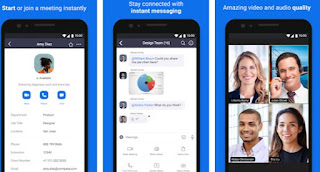
L'app si è fatta rapidamente strada tra i servizi per le videoconferenze con le sue funzionalità innovative, che permettono di gestire fino a 100 partecipanti simultanei in una singola riunione, anche se non ci sono limiti al numero di riunioni che possiamo creare. Particolarmente adatto per chi cerca qualcosa di professionale, con una qualità audio e video elevata e un sistema di gestione automatica delle domande e delle richieste (per evitare che in grandi gruppi non si capisca nulla).
Per approfondire vi consigliamo di leggere la nostra guida Come usare Zoom, il programma più usato per videoconferenze aziendali.
Google Meet
L'app di Google Meet possiamo scaricarla per Android e per iPhone/iPad.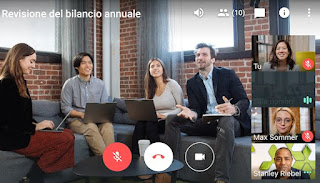
Google Meet mette in comunicazione interi staff e gruppi aziendali lontani, ma anche classi di studio e per la didattica a distanza.
Ad essa possono partecipare anche utenti non presenti in azienda, basterà condividere il link generato e fissare i permessi per chi partecipa come ospite.
Oltre alla possibilità di realizzare videoconferenze l'app permette di avviare il live streaming di tutta la riunione, così da rendere partecipi anche amministratori o presidenti senza essere fisicamente presenti come parte attiva della videoconferenza.
Cisco Webex Meeting
Una delle app più stabili e complete per poter realizzare videoconferenze è Cisco Webex Meeting, anch'essa disponibile per Android e per iPhone/iPad.
Con quest'app avremo tutti gli strumenti per poter realizzare delle videoconferenze di livello business, grazie alle funzioni come accesso ai meeting con un singolo tocco, pianificazione rapida dei calendari dei meeting, layout video personalizzabili e sistema avanzato per la gestione dei gruppi numerosi (per lasciar parlare senza sovrapporsi). La tecnologia Cisco (leader nel campo aziendale) assicura una ottima qualità dei video e stabilità anche con i gruppi più numerosi.
Anche se è preferibile utilizzare sempre un computer fisso o un portatile (anche un Mac o un MacBook) per poter tenere o partecipare ad una videoconferenza, non possiamo prevedere le necessità di tutti e i nostri smartphone e tablet si prestano benissimo per lo scopo, basta utilizzare una delle app consigliate qui in alto affiancate dagli strumenti visti nella parte introduttiva.
Durante un meeting viene mostrato cosa è presente come sfondo alle nostre spalle? Per avere ancora più privacy possiamo leggere il nostro articolo Come nascondere lo sfondo in videochiamate da PC e videoconferenze.

Posta un commento
Per commentare, si può usare un account Google / Gmail. Se vi piace e volete ringraziare, condividete! (senza commento). Selezionare su "Inviami notifiche" per ricevere via email le risposte Info sulla Privacy